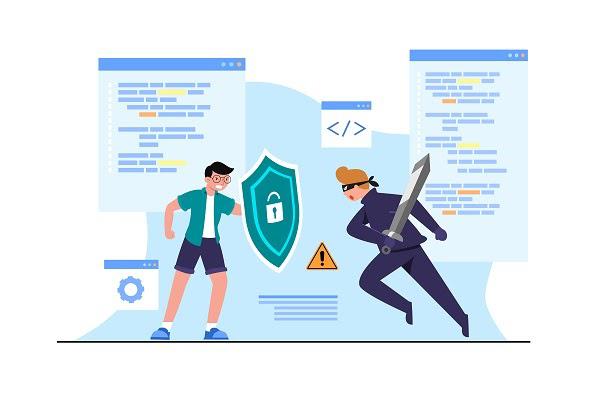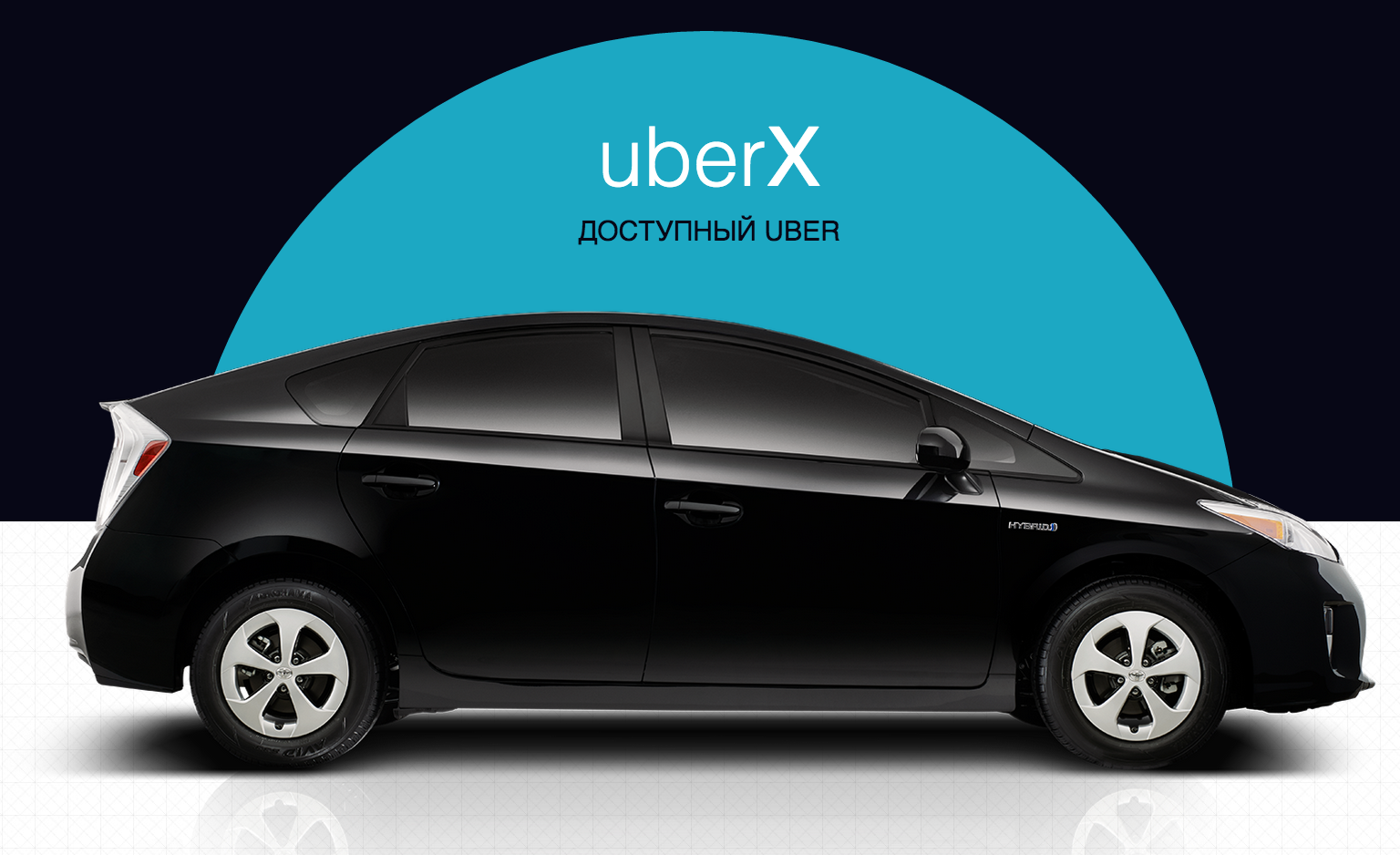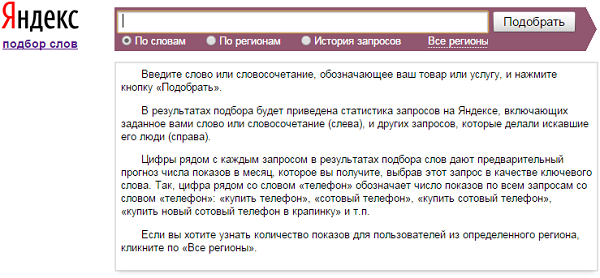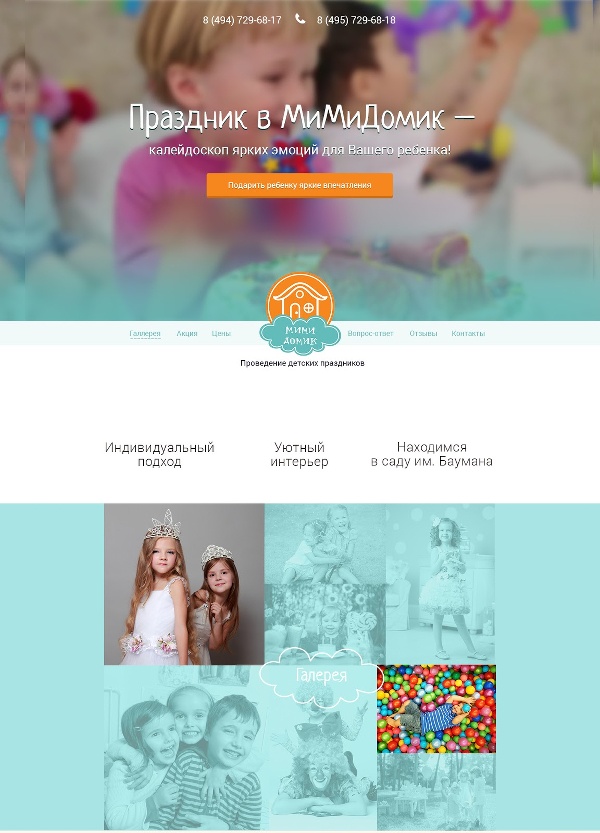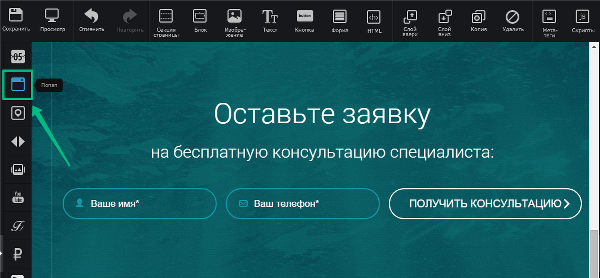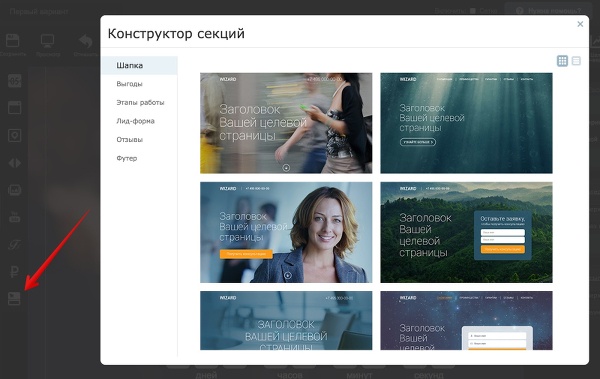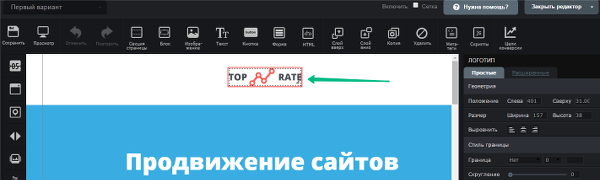Здравствуйте, дорогие пользователи платформы! После того как мы обезопасили вас с помощью защищенного соединения https, было решено не останавливаться на достигнутом и реализовать безопасность входа в аккаунт с дополнительными опциями.
Сегодня мы с радостью сообщаем, что в разделе учетная запись стал доступен отдельный модуль безопасности. С его помощью вы сможете сделать следующее:
- настроить параметры безопасного входа в аккаунт
- посмотреть историю подключений
- получать на почту информацию о каждом входе
- а также настроить логирование входов в аккаунт

Для чего это нужно?
В первую очередь для того, чтобы предотвратить несанкционированное попадание третьих лиц в ваш личный кабинет LPgenerator. Настройки безопасности помогут защититься от взлома аккаунта и тем самым обеспечить сохранность всех данных в личном кабинете. Также немаловажным моментом является отслеживание истории всех входов в личный кабинет.
Как пользоваться модулем безопасности?
Модуль отображается в разделе “Учетная запись” справа:
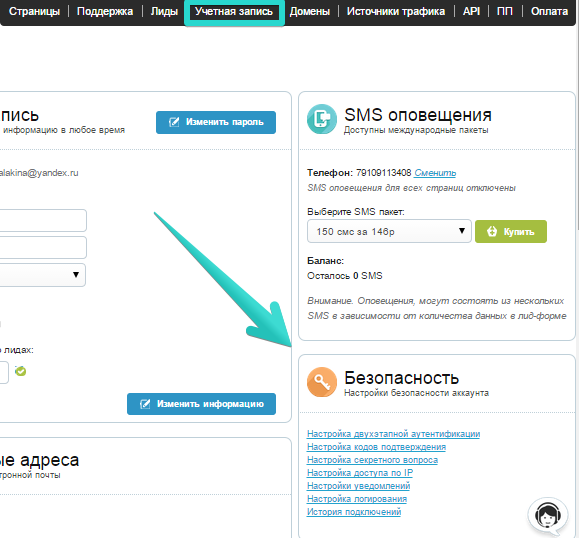
Какой бы способ вы ни настраивали, после сохранения настроек вы увидите сообщение:
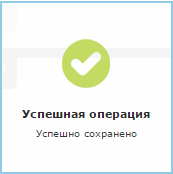
Далее мы подробно рассмотрим каждую опцию модуля, ее настройки и возможности.
Настройка двухэтапной аутентификации
Способ двухэтапной аутентификации предполагает установку на смартфон или планшет специального приложения. Установить его можно перейдя по ссылкам, которые указанны в настройках (об этом ниже).
Задачей приложения является генерация специального кода для входа в личный кабинет. Код не статичен и меняется через определенный промежуток времени. Этот инструмент не позволяет злоумышленнику, который не имеет возможности увидеть код, попасть в ваш аккаунт.
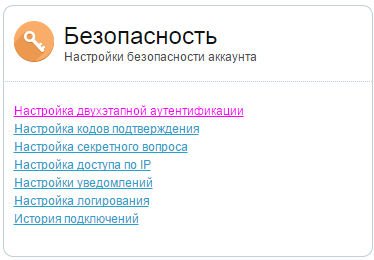
Для активации метода установите флажок в чекбоксе “Включено” в конфигурации двухэтапной аутентификации.
Далее введите ваш текущий пароль, который используете для входа в личный кабинет, и нажмите “Сохранить”.
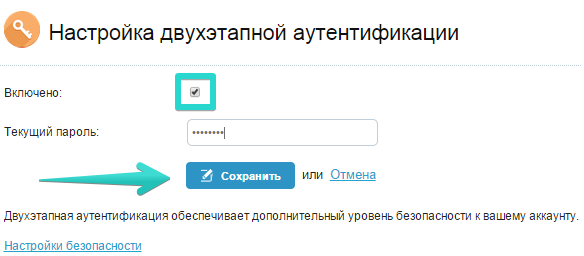
Скачать приложение можно из App Store, Google play и Windows Phone Store. Кликните по одной из ссылок, чтобы приступить к установке.

После установки:
- Откройте приложение
- Просканируйте указанный QR код
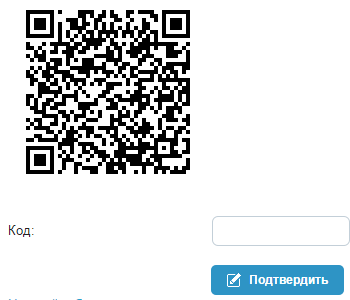
- Введите цифры, сгенерированные приложением, в поле “Код”
- Нажмите кнопку “Подтвердить”
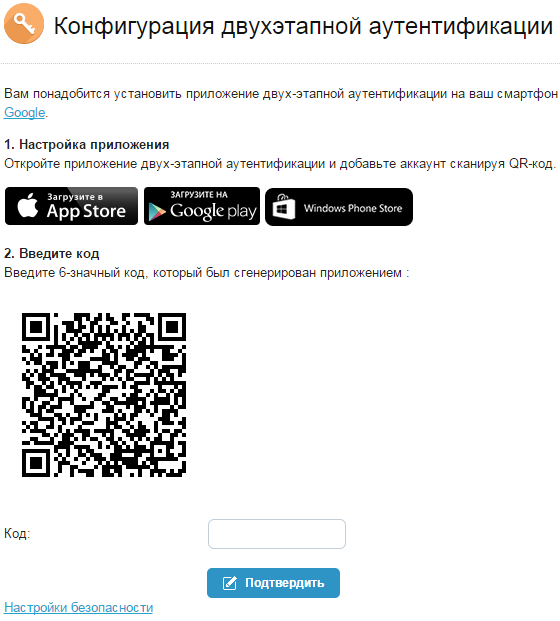
После успешного подтверждения вы увидите надпись:
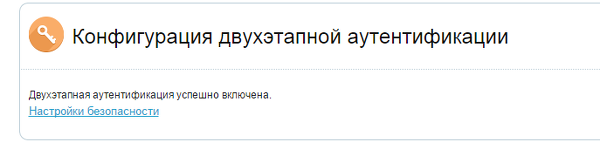
Готово. Теперь приложение будет генерировать код, который будет использоваться для входа в аккаунт LPgenerator. Для того, чтобы войти в личный кабинет, вам нужно будет запустить приложение двухэтапной аутентификации и ввести актуальный код авторизации.
Настройка кодов подтверждения
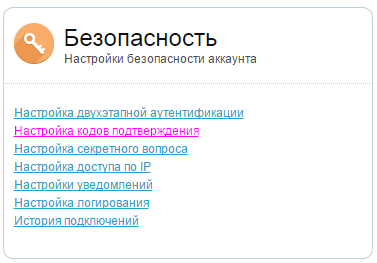
Поставьте галочку “Включено”. Далее введите пароль от личного кабинета и нажмите “Сохранить”:
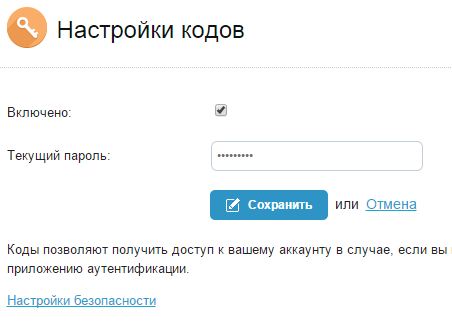
После это вы увидите список из двадцати кодов, которые необходимо сохранить. Коды позволяют получить доступ к вашему аккаунту в случае, если вы потеряете телефон или у вас нет доступа к отправке SMS-сообщений или к приложению аутентификации.
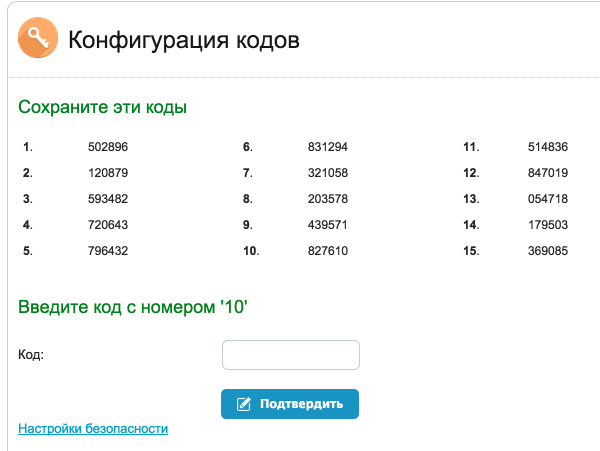
Введите код под требуемым номером в поле “Код” и нажмите “Подтвердить”:
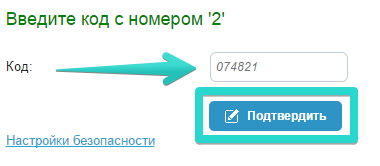
После того как метод активирован, будет предложено отправить данные коды на ваш электронный ящик. Это дает дополнительные гарантии, что вы не потеряете и случайно не удалите с вашего компьютера сгенерированные системой коды.
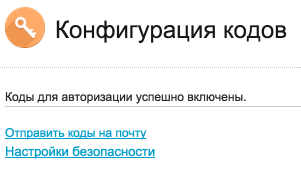
Настройка секретного вопроса
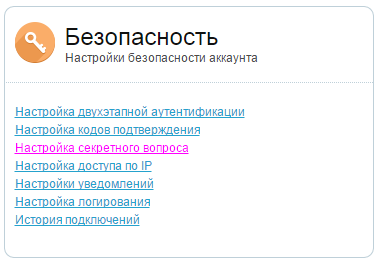
Здесь все очень просто. Вы можете ввести ваш секретный вопрос и ответ на секретный вопрос, для проверки подлинности. Это лучший способ, если вы не можете использовать другой тип аутентификации.
Поставьте галочку “Включено”, введите вопрос и ответ, заполните пароль от вашего аккаунта и нажмите “Сохранить”.
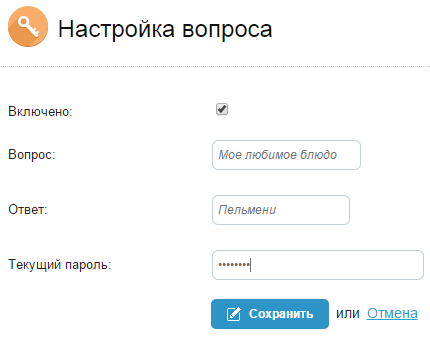
Настройка доступа по IP
Внимание: настройка только для продвинутых пользователей!
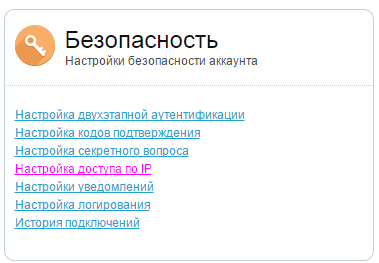
Здесь вы можете перечислить те IP адреса, с которых возможно будет войти в личный кабинет. С остальных войти в кабинет, после активации настроек, уже не получится.
Обратите внимание: IP адрес должен быть статическим.
Поставьте галочку “Включено”, введите пароль от аккаунта. Затем пропишите необходимый адрес(а) в формате IPv4. Поставьте галочку “Это IP адрес”.
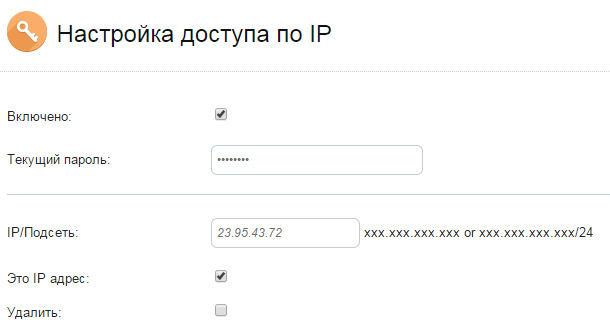
Если IP адрес динамический, но вы знаете все адреса подсети своего провайдера, можете указать их.
Пропишите 24-х битные адрес(а) подсети.
Обратите внимание: галочку “Это IP адрес” для подсети ставить не нужно!
Нажмите кнопку “Сохранить” внизу.
Готово.Теперь войти в систему с адреса или из подсети, не перечисленных в настройках модуля, не удастся:
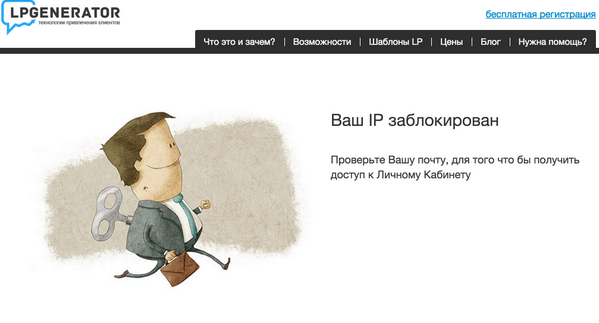
Чтобы удалить адрес поставьте галочку “Удалить”, введите пароль и сохраните изменения:
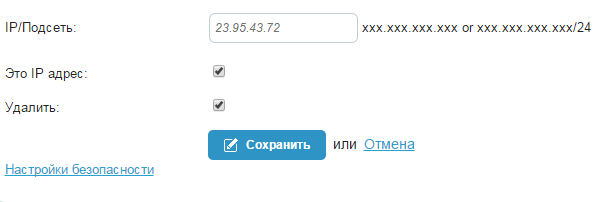
Настройки уведомлений
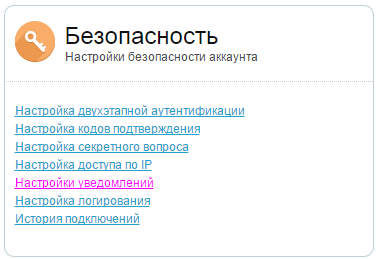
Этот функционал можно использовать, если вы хотите получать информацию о входе в ваш профиль. Мы настоятельно рекомендуем включить эту опцию - из соображений безопасности.
Для активации достаточно поставить галочку “Включить” и ввести пароль от личного кабинета.
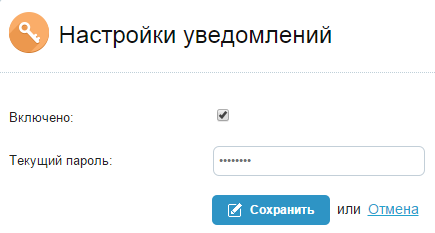
Настройка логирования
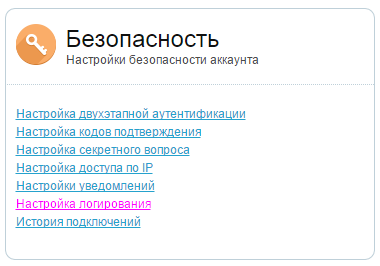
Логирование позволяет хранить историю входов в ваш личный кабинет и видеть какие типы авторизации были использованы для авторизации в личном кабинете.
Поставьте галочку “Включено” и введите пароль от аккакунта. Нажмите “Сохранить”
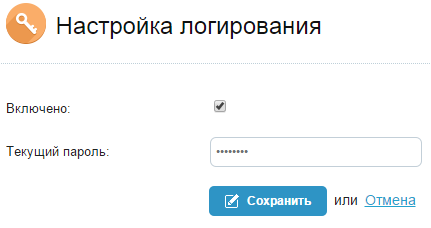
После того, как логирование включено, всю историю входов в личный кабинет можно посмотреть в модуле безопасности в пункте “История подключений”.
Обратите внимание: оповещения о входе будут приходить на почту только в случае когда у Вас включена авторизация по кодам подтверждения или приложению (двухэтапная аутентификация).
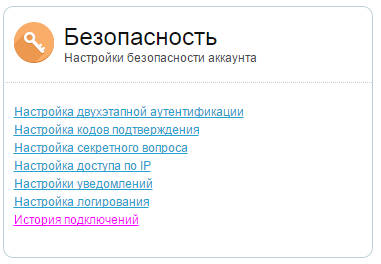
В истории можно увидеть информацию о месте (доступно не всегда), Дате, ОС и браузере, а также о методе подтверждения аутентификации (если таковой использовался).
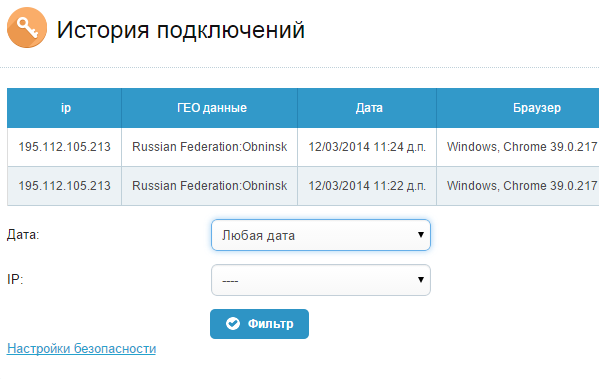
На этом описание возможных настроек модуля можно считать завершенным. Уверены, они помогут надежно защититься от взлома и сохранить ваши данные в безопасности.
Обращаем внимание: инструмент проходит стадию бета-тестирования. Все интересующие вопросы по проблемам и идеи по доработкам можете отправлять по адресу support@lpgenerator.ru
Высоких вам конверсий!
Максим Гуйван,
руководитель отдела технической поддержки LPgenerator